手机截图按键怎么设置,在现如今的互联网时代,手机截图功能已经成为我们使用手机的必备技能之一,无论是分享精彩瞬间,还是记录重要信息,手机截图都能帮助我们快速捕捉画面,并保存在手机相册中。对于一些手机新手来说,可能并不清楚如何设置手机的截图按键。接下来我们就来了解一下手机一键截屏的设置方法,让我们的手机截图功能更加方便实用。
手机一键截屏设置方法
操作方法:
1.打开手机主页面,点击【设置】,进入设置。
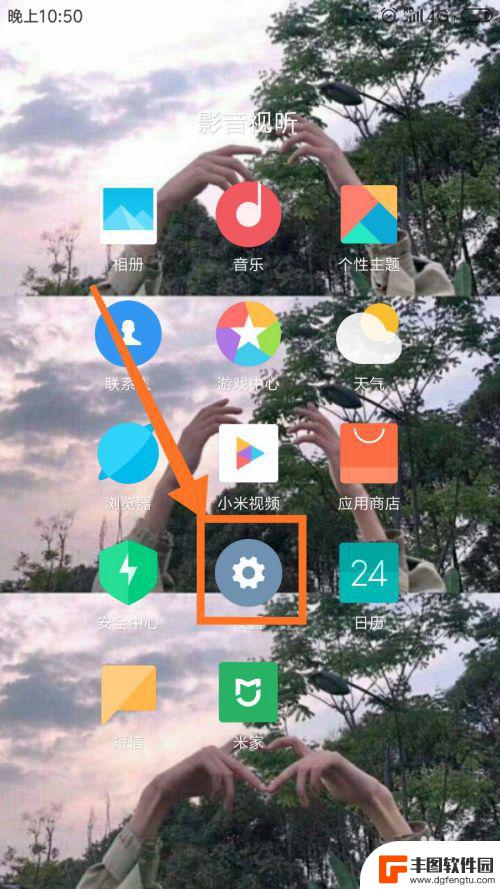
2.在设置页面中,点击【更多设置】,进入更多设置的页面。
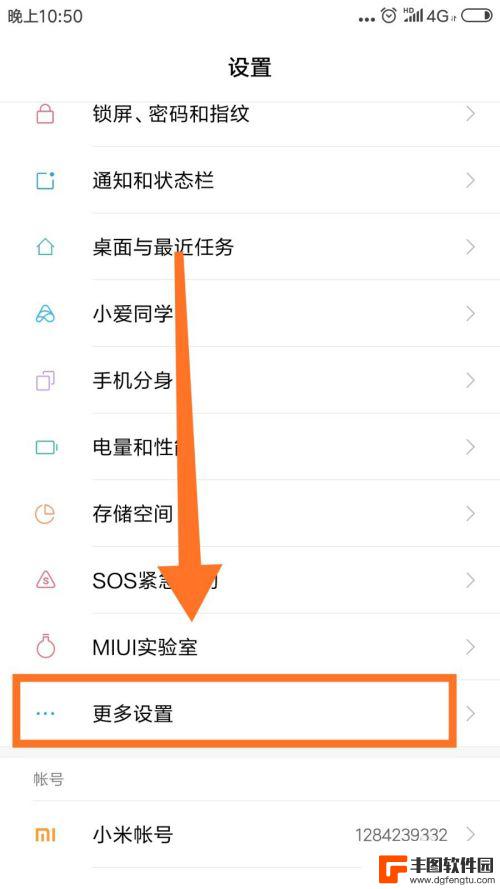
3.在更多设置中,点击【手势及按键快捷方式】。进入页面
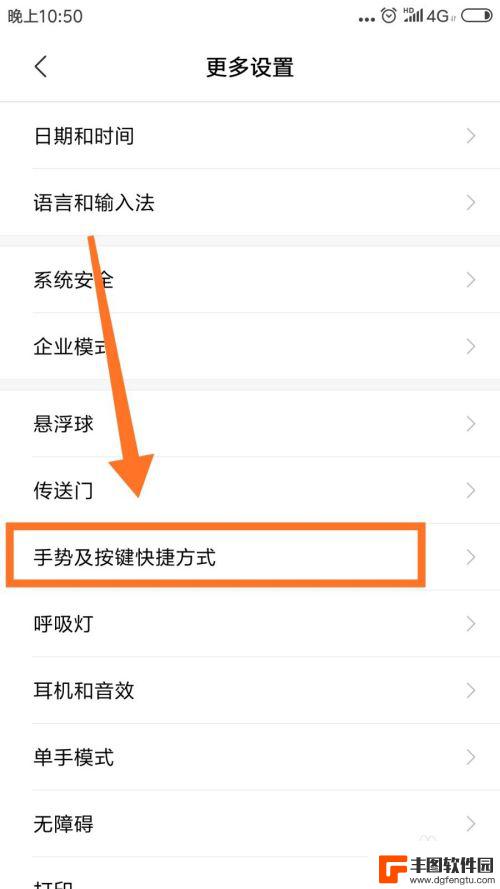
4.在页面中,点击第二栏【截屏】,进入截屏设置页面。
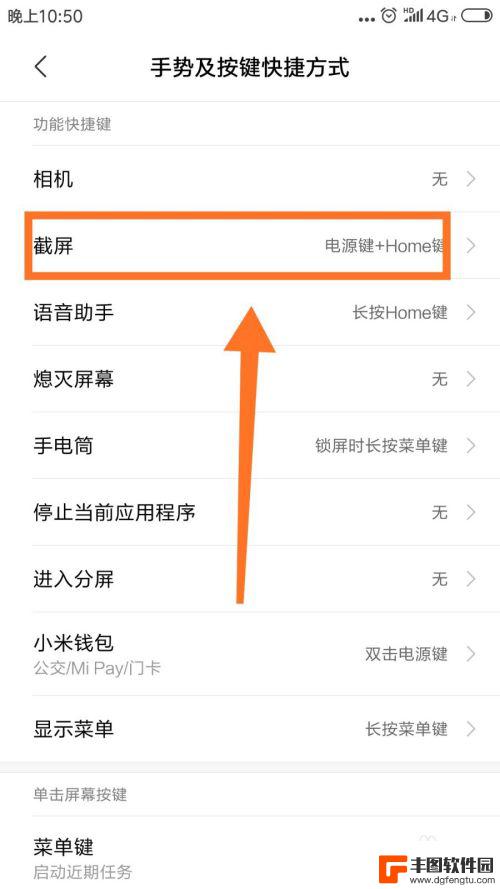
5.在截屏设置页面中,有三个一键截屏。根据个人需求进行选择,点击选择的截屏方式。
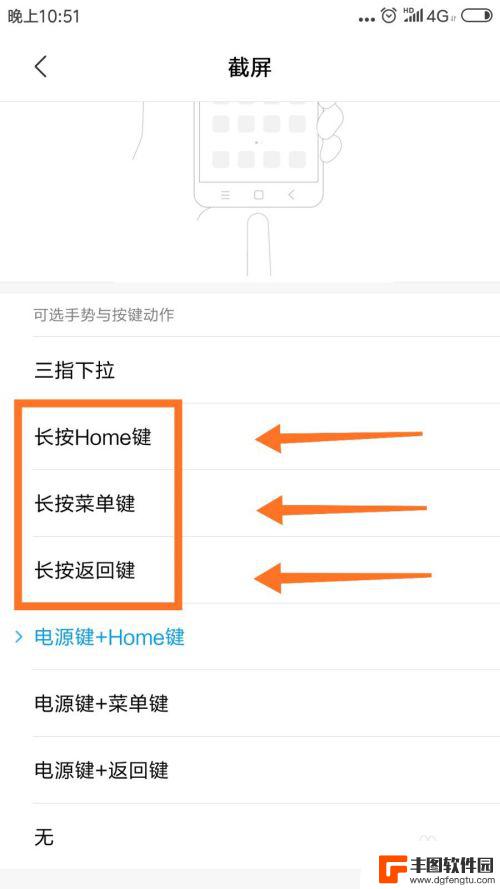
6.点击后,屏幕最底下弹出确定设置页面,点击右下角【替换】。完成一键截屏截图设置。即可。
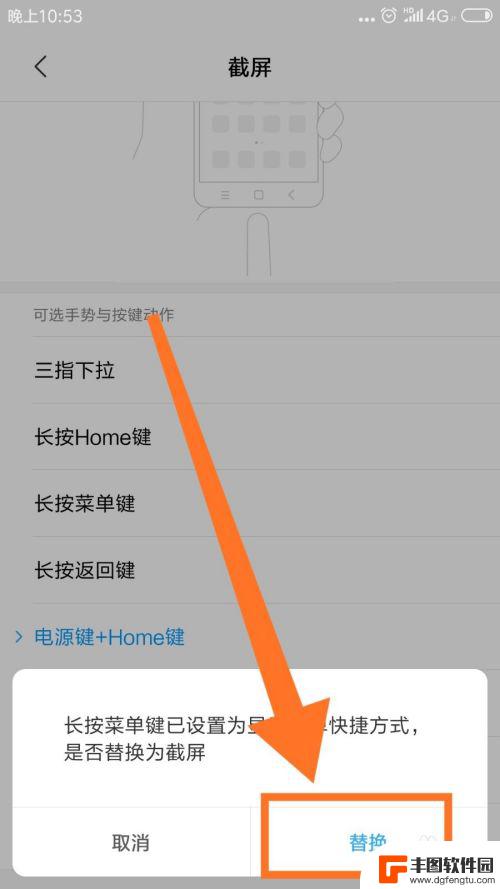
以上就是设置手机截图按键的全部内容,如果遇到这种情况,你可以按照以上步骤解决问题,非常简单快速。
相关教程
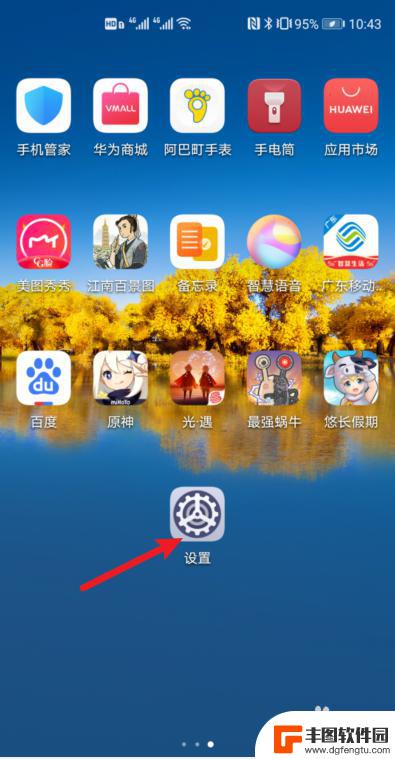
华为手机底下三个键怎么设置 华为手机下面的三个按键怎么设置截屏功能
在日常使用华为手机时,经常会遇到需要截屏的情况,而华为手机底下的三个按键可以帮助我们方便地进行截屏操作。通过设置这三个按键的功能,我们可以快速且轻松地完成截屏任务,无需再费心去...
2024-05-10 14:20:50
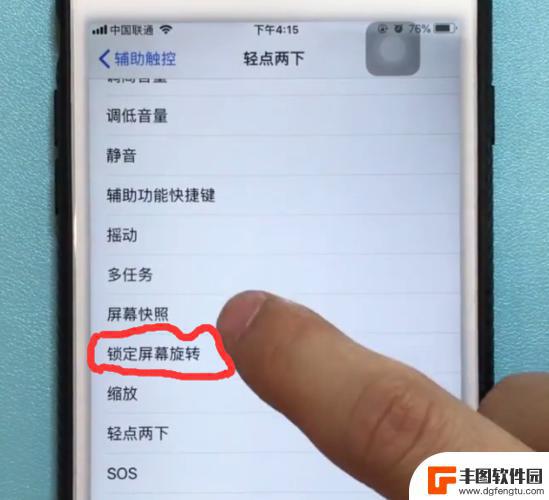
美图6s手机怎么截图 美图手机截屏快捷键设置方法
在使用美图6s手机时,经常会遇到需要截取屏幕的情况,为了方便用户快速进行截屏操作,美图手机提供了一些快捷键设置方法。通过简单的设置,用户可以轻松地实现截屏功能,无需繁琐的操作步...
2024-05-03 17:20:48
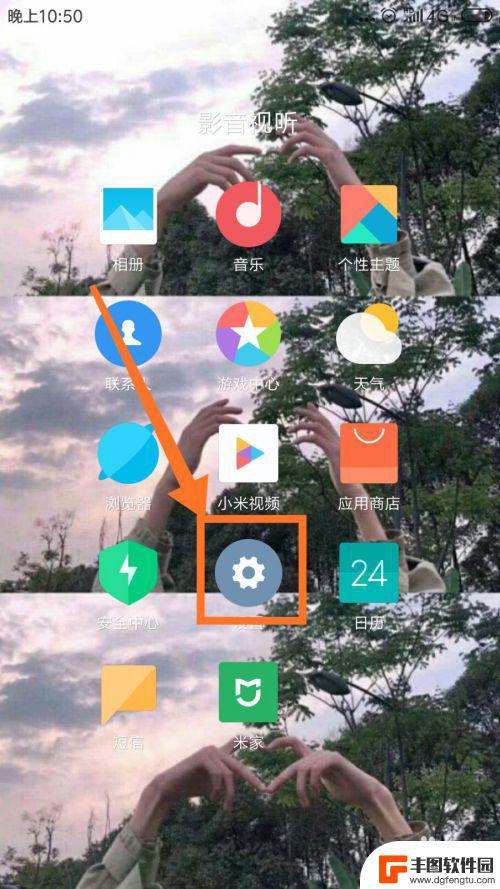
手机怎么设置按键截图功能 手机一键截屏设置教程
手机怎么设置按键截图功能,在如今移动互联网时代,手机已经成为了我们生活中必不可少的工具之一,而随着手机功能的不断升级和完善,截屏功能也逐渐成为了手机中的一项重要特点。随时随地记...
2023-11-24 12:45:10
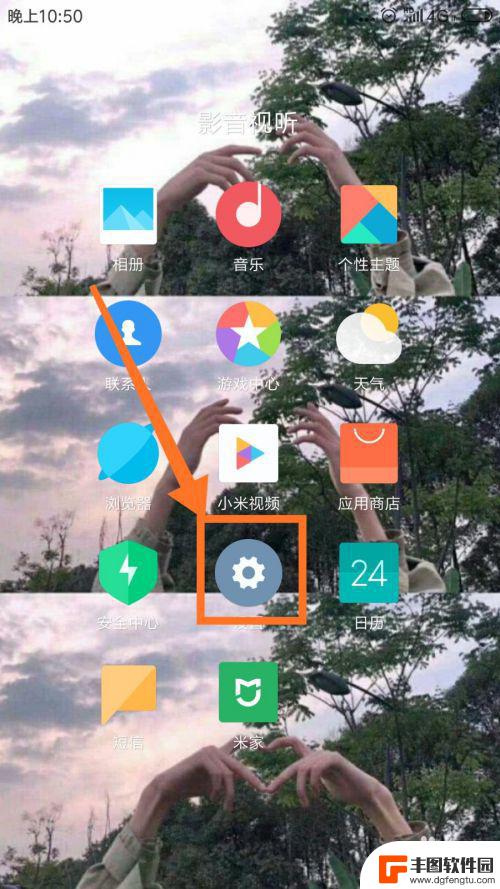
快捷截图怎么设置手机屏幕 手机一键截屏的设置方法
在日常生活中,我们经常需要用到手机截屏功能来记录重要信息或与他人分享有趣内容,而如何设置手机屏幕实现快捷截图与一键截屏,成为了许多用户关注的焦点。通过简单的设置,我们可以轻松实...
2024-03-12 13:29:42
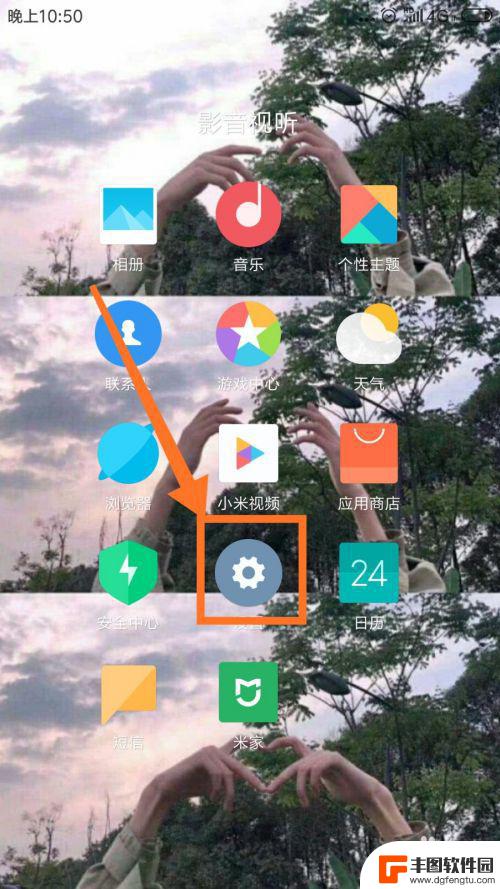
要怎么在手机上设置截屏 手机截图功能怎么设置
在日常生活中,我们经常会需要使用手机截屏功能来记录重要信息或者分享有趣的内容,要怎么在手机上设置截屏呢?其实操作起来非常简单,只需要同时按住手机的电源键和音量减键即可完成截屏操...
2024-07-09 10:27:57

手机截图方式怎么改 手机截屏快捷键修改步骤
手机截图是我们在日常生活中经常使用的功能,但是有些手机的截屏快捷键设置可能并不是我们习惯的方式,想要修改手机截屏的快捷键,其实只需要简单的几个步骤就可以实现。通过调整手机的设置...
2024-05-29 08:39:01

苹果手机电话怎么设置满屏显示 iPhone来电全屏显示怎么设置
苹果手机作为一款备受欢迎的智能手机,其来电全屏显示功能也备受用户青睐,想要设置苹果手机来电的全屏显示,只需进入手机设置中的电话选项,然后点击来电提醒进行相应设置即可。通过这一简...
2024-11-27 15:22:31

三星山寨手机怎么刷机 山寨手机刷机工具
在当今科技发展迅速的时代,手机已经成为人们生活中不可或缺的重要工具,市面上除了知名品牌的手机外,还存在着许多山寨手机,其中三星山寨手机尤为常见。对于一些用户来说,他们可能希望对...
2024-11-27 14:38:28
小编精选
苹果手机电话怎么设置满屏显示 iPhone来电全屏显示怎么设置
2024-11-27 15:22:31三星山寨手机怎么刷机 山寨手机刷机工具
2024-11-27 14:38:28怎么手机照片做表情 自己制作微信表情包的步骤
2024-11-27 13:32:58手机锁死怎么解开密码 手机屏幕锁住了怎样解锁
2024-11-27 11:17:23如何让手机与蓝牙耳机对接 手机无法连接蓝牙耳机怎么办
2024-11-27 10:28:54苹果手机怎么关闭听筒黑屏 苹果手机听筒遮住后出现黑屏怎么办
2024-11-27 09:29:48vivo手机如何更改字体大小 vivo手机系统字体大小修改步骤
2024-11-26 16:32:51手机上如何设置显示温度 手机屏幕如何显示天气和时间
2024-11-26 14:35:15手机流量为什么不能用 手机流量突然无法上网怎么办
2024-11-26 13:17:58手机屏幕白边如何去除黑边 华为手机屏幕上方显示黑色条纹怎么处理
2024-11-26 12:20:15热门应用